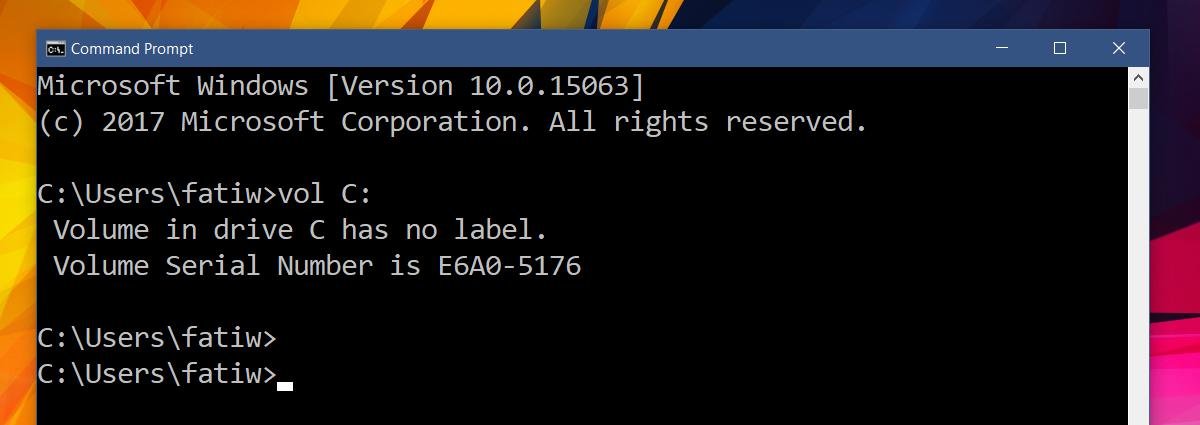Όταν πρόκειται για την κατασκευή ενός υπολογιστή, μπορείτε να συζητήσετε ποια εξαρτήματα είναι πιο σημαντικά. Προφανώς θα ξοδέψετε περισσότερα χρήματα σε οποιονδήποτε πόρο κάνει έναν καλύτερο υπολογιστή. Τούτου λεχθέντος, σε οποιονδήποτε υπολογιστή ή φορητό υπολογιστή, το μόνο σημαντικό αναντικατάστατο στοιχείο υλικού είναι ο σκληρός δίσκος. Τα δεδομένα αποθηκεύονται στη μονάδα δίσκου σας. Εάν η μονάδα δίσκου σας πλησιάζει στο τέλος της ζωής της ή αντιμετωπίζετε προβλήματα με αυτήν, ίσως είναι καιρός να ρίξετε μια ματιά στις επιλογές επισκευής της εγγύησης. Όπως συμβαίνει με οποιαδήποτε εγγύηση, πιθανότατα θα χρειαστεί να προσδιορίσετε πρώτα το υλικό σας. Οι σκληροί δίσκοι και οι SSD αναγνωρίζονται μέσω του σειριακού τους αριθμού. Εάν δεν θέλετε να ανοίξετε τον επιτραπέζιο ή φορητό υπολογιστή σας για να βρείτε τον σειριακό αριθμό του σκληρού δίσκου από τη γραμμή εντολών.
Σειριακός αριθμός τόμου
Ανοίξτε τη γραμμή εντολών στα Windows. Στη γραμμή αναζήτησης των Windows, πληκτρολογήστε CMD και επιλέξτε τη Γραμμή εντολών από τα αποτελέσματα που αναφέρονται. Ένας σκληρός δίσκος και ένας SDD έχουν δύο τύπους σειριακών αριθμών. Το πρώτο είναι ένας αριθμός «όγκου». Ο σκληρός δίσκος/SDD σας χωρίζεται σε πρόσθετες μονάδες δίσκου. Αυτοί είναι βασικά οι τόμοι. Κάθε τόμος έχει τον δικό του σειριακό αριθμό που του εκχωρείται από το ΛΣ. Δεν έχει πολύ να κάνει με το πραγματικό υλικό, αλλά μπορείτε ακόμα να το βρείτε μέσω της γραμμής εντολών.
Εισαγάγετε την ακόλουθη εντολή.
vol C:
Μπορείτε να αντικαταστήσετε το ‘C’ με το γράμμα της μονάδας δίσκου για την οποία θέλετε να βρείτε τον σειριακό αριθμό.
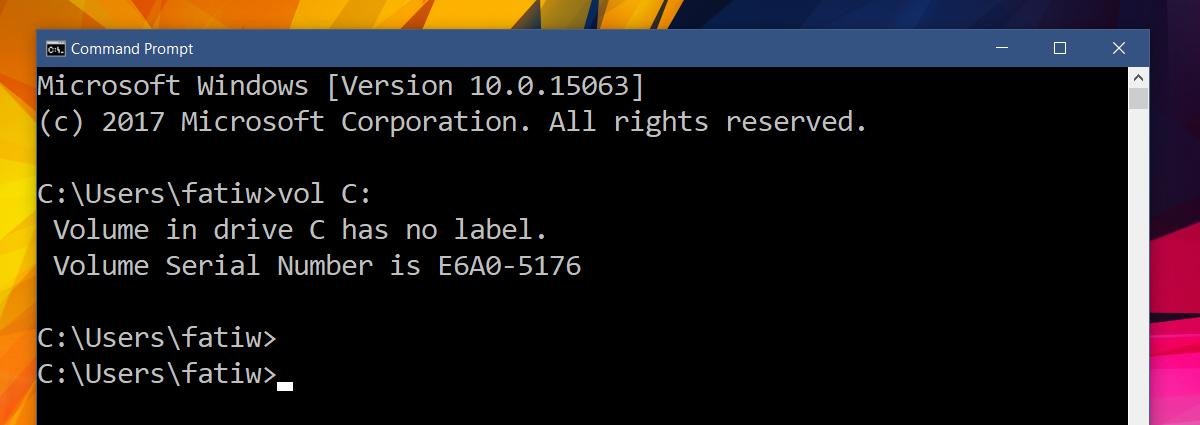
Θα παρατηρήσετε ότι ενώ η μονάδα δίσκου C στο σύστημά μου έχει σειριακό αριθμό, δεν έχει ετικέτα. Εάν ο τόμος σας δεν έχει ετικέτα, δεν πρέπει να ανησυχείτε. Η ετικέτα είναι ένα πεδίο επιλογής για μονάδες δίσκου. Είναι απλώς το όνομα που θα δώσετε στο drive σας. Οι άνθρωποι συνήθως δεν ονομάζουν τις μονάδες δίσκου στο σύστημά τους. Εάν εκτελούσατε την ίδια εντολή σε μια μονάδα USB που έχετε ονομάσει, πιθανότατα θα λάβετε μια ετικέτα.
Σειριακός αριθμός σκληρού δίσκου
Ο σειριακός αριθμός του σκληρού δίσκου ή ο σειριακός αριθμός SSD είναι διαφορετικός από τον σειριακό αριθμό του τόμου. Για να βρείτε τον σειριακό αριθμό της μονάδας σκληρού δίσκου ή τον σειριακό αριθμό της μονάδας στερεάς κατάστασης, πληκτρολογήστε την ακόλουθη εντολή στη γραμμή εντολών.
wmic diskdrive get serialnumber
Αυτός είναι ο σειριακός αριθμός που μπορείτε να δώσετε στον κατασκευαστή της συσκευής εάν θέλετε να εξαργυρώσετε την εγγύησή σας ή εάν προσπαθείτε να επιδιορθώσετε/επιλύσετε προβλήματα με αυτήν.
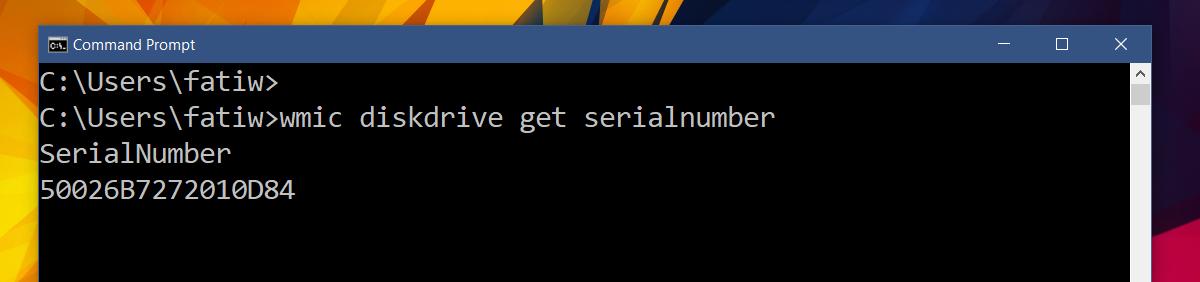
Αυτό είναι το μόνο που χρειάζεται. Αυτό λειτουργεί μόνο για εσωτερικούς σκληρούς δίσκους ή SSD και όχι για εξωτερική αποθήκευση. Για να βρείτε τον σειριακό αριθμό για εξωτερική αποθήκευση, συνδέστε τον στον υπολογιστή/φορητό υπολογιστή σας και μεταβείτε στη Διαχείριση Συσκευών. Βρείτε τη συσκευή αποθήκευσης και μεταβείτε στις ιδιότητές της.